Sommario
Uno dei maggiori problemi che si verificano nella nostra vita informatica è quello di perdere i nostri dati critici a causa di danni o guasti al disco rigido. Il modo migliore per evitarlo è quello di mantenere copie dei vostri file importanti in più di un dispositivo di archiviazione (ad esempio due dischi rigidi diversi) e tenerli offline. La seconda azione che possiamo eseguire per proteggerci dai danni al disco è quella di diagnosticare il nostrodischi rigidi per verificare la presenza di errori hardware.
A tale scopo, sugli hard disk di ultima generazione, i produttori di HDD includono un programma di informazione sullo stato di salute dell'HDD, denominato S.M.A.R.T. (Self Monitoring Analysis and Reporting Technology). Lo S.M.A.R.T. lavora continuamente in background e monitora una serie di parametri dell'hard disk, come le ore di accensione, la temperatura, il conteggio dei settori riallocati, il tasso di errori di scrittura e molto altro ancora.In questo tutorial suggeriamo cinque diversi programmi per leggere lo stato S.M.A.R.T. del disco rigido, al fine di diagnosticarne lo stato di salute.
- Leggi anche : Come controllare e riparare un disco rigido utilizzando Check Disk Tool (diagnosticare e correggere gli errori del file system)
Come verificare e diagnosticare gli errori hardware del disco rigido (HDD).
In questo articolo vi suggeriamo cinque (5) utility gratuite per la diagnostica del disco per verificare lo stato di salute del vostro disco rigido.
1. Sintonia HD
2. Acronis Drive Monitor (ADM)
3. Info disco di cristallo
4. Velocità della ventola
5. Strumenti del mare
1. HD Tune - Versione gratuita
Sintonia HD è il mio strumento preferito per la salute del disco e può essere usato per leggere lo stato di salute S.M.A.R.T. del disco rigido ed eseguire la scansione della superficie degli errori. Purtroppo, la versione gratuita non supporta i dischi rigidi esterni e non è più aggiornata.
L'ultima versione gratuita dell'utility HD Tune è V2.55 e può essere scaricata e installata da qui.
Come utilizzare HD Tune:
a. Correre “ Sintonia HD " e selezionare prima il disco rigido che si desidera diagnosticare (se ne avete più di uno).

b. Scegliere quindi la voce " Salute La scheda "Stato" consente di visualizzare lo stato di salute dell'HDD utilizzando l'analisi S.M.A.R.T. Controllare la colonna "Stato" se tutti i valori sono riportati come " OK "In caso contrario, è necessario prestare attenzione al disco rigido e sostituirlo.
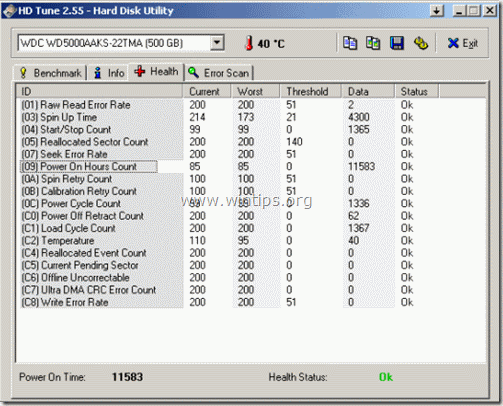
c. Dopo aver visualizzato lo S.M.A.R.T., premere il tasto " Scansione degli errori Per eseguire la scansione degli errori nella superficie del disco, selezionare la scheda "Errori".
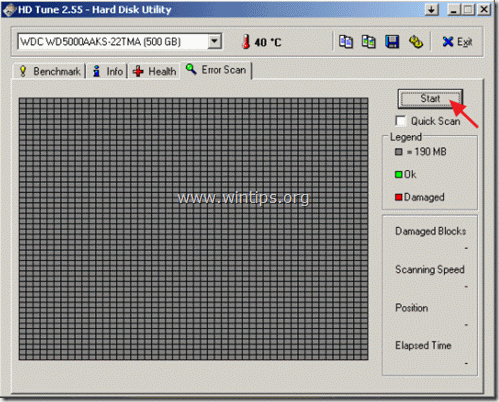
2. Acronis Drive Monitor (ADM)
ADM è un altro ottimo strumento di Acronis* che funziona sempre in background e segnala i problemi e gli errori del disco (leggendo le informazioni S.M.A.R.T.) in tempo reale. Il programma funziona sia con i dischi rigidi interni che con quelli esterni e ha la capacità di avvisare l'utente quando viene rilevato un problema con messaggi di avviso o e-mail.
È possibile scaricare Acronis Drive Monitor da qui, dopo aver completato il modulo di registrazione...
Come utilizzare Acronis Drive Monitor:
1. Dopo aver installato ADM, scegliete il disco tra quelli disponibili nella colonna di sinistra.
2. In " Stato ", verificare che tutti i valori siano riportati come " OK "In caso contrario, è necessario prestare attenzione al disco rigido e sostituirlo.
3. Modificare le impostazioni degli avvisi scegliendo " Eventi critici " nel riquadro di sinistra.
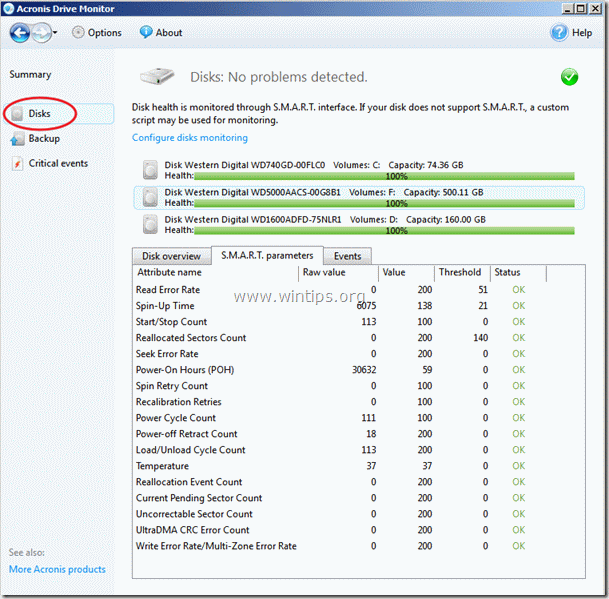
3. Info disco di cristallo
Il Disco di cristallo L'utility Info è in grado di leggere lo stato di salute del disco rigido utilizzando la funzione S.M.A.R.T dell'HDD e di monitorare la temperatura, le ore di accensione, i tentativi di rotazione, ecc. Info sul disco di cristallo " da qui.
Il programma è in grado di leggere il S.M.A.R.T. dell'HDD e ha la possibilità di avvisare l'utente sullo stato di salute del disco rigido (interno o esterno) con messaggi di posta elettronica o suoni.
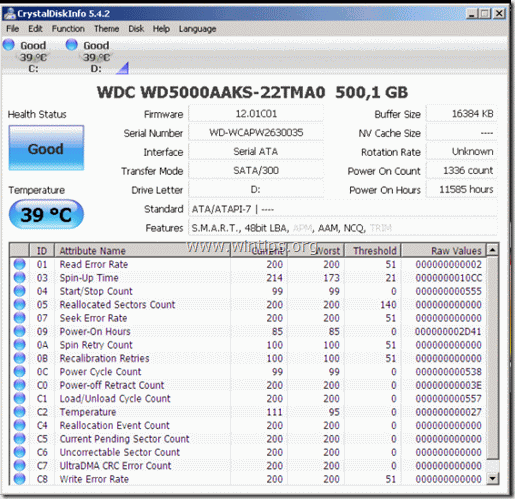
4. SpeedFan
SpeedFan è un altro strumento gratuito di diagnostica dell'HDD in grado di verificare lo stato del disco rigido utilizzando S.M.A.R.T. È possibile scaricare e installare " SpeedFan " da qui.
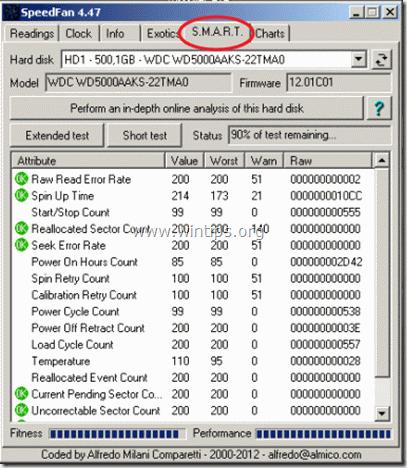
5. Strumenti Sea per Windows
Strumenti marini per Windows (del produttore di hard disk Seagate) è in grado di testare le unità SATA, USB, 1394, ATA (PATA/IDE) o SCSI. L'utility funziona con tutte le marche di hard disk, ad esempio Western Digital, Fujitsu, Hitachi, ecc. e può verificare lo stato di salute del disco rigido utilizzando la tecnologia S.M.A.R.T. e può anche eseguire test superficiali sul disco per diagnosticare eventuali problemi.
È possibile scaricare "Sea Tools" per Windows da qui nella sezione download.
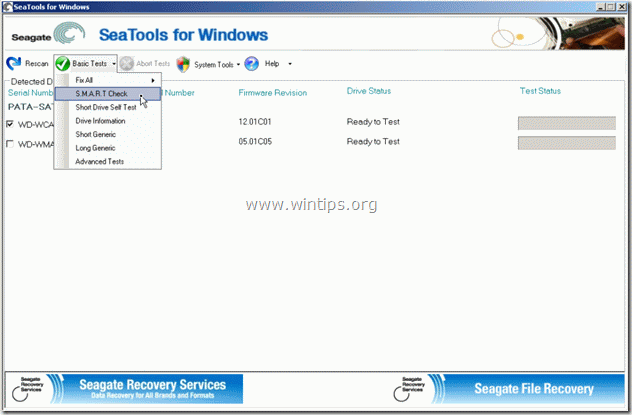
Spero che questo articolo vi sia utile.
Articolo correlato: Come controllare e riparare un disco rigido con Check Disk Tool (diagnosticare e correggere gli errori del file system)

Andy Davis
Il blog di un amministratore di sistema su Windows





